- Autora Abigail Brown [email protected].
- Public 2023-12-17 06:42.
- Última modificació 2025-01-24 12:05.
Resume és un mètode pràctic a macOS i OS X per tornar-te ràpidament al que estaves fent en una aplicació l'última vegada que la vas fer servir. Recorda la finestra que teníeu oberta quan sortiu d'una aplicació i l'obre (o elles) automàticament la propera vegada que obriu l'aplicació.
El currículum pot ser útil; també pot ser una de les funcions més molestes de Mac. Apple ha de proporcionar una interfície fàcil d'utilitzar per gestionar com funciona Resume amb aplicacions individuals, així com amb el sistema en general. Fins que això no succeeixi, aquest consell us donarà una mica de control sobre Resum.
La informació d'aquest article s'aplica a macOS Catalina (10.15) a Mac OS X Lion (10.7).
Com controlar el currículum
Resume té una preferència del sistema que us permet activar o desactivar la funció de manera global. Per activar o desactivar Reprendre per a totes les aplicacions, seguiu aquests passos.
-
Seleccioneu Preferències del sistema al menú d'Apple o feu clic a la seva icona al Dock.

Image -
Seleccioneu el tauler de preferències General.

Image -
Per activar el currículum, assegureu-vos que la casella al costat de Tanca les finestres quan sortiu d'una aplicació no tingui una marca de verificació. Per desactivar Resum, marca aquesta casella.

Image Per activar Resume a OS X Lion, col·loqueu una marca de verificació a la casella Restaura les finestres quan sortiu i torneu a obrir les aplicacions.
L'activació o desactivació global de Resum no és el millor enfocament per gestionar la funció. Probablement no us importaria que el vostre Mac recordés alguns estats de l'aplicació i n'oblidés d' altres. Hi ha diverses maneres d'aconseguir-ho.
Com utilitzar el currículum només quan sigui necessari
Si desactiveu Reprèn globalment, encara podeu utilitzar la seva funció d'estat desat cas per cas, utilitzant la tecla Opció quan sortiu d'una aplicació.
Mantenir premuda la tecla d'opció quan seleccioneu Surt al menú d'una aplicació, l'entrada del menú "Surt" canvia a "Surt i conserva Windows." La propera vegada que inicieu l'aplicació, es restaurarà el seu estat desat, incloses totes les finestres de l'aplicació obertes i els documents o dades que contenen.
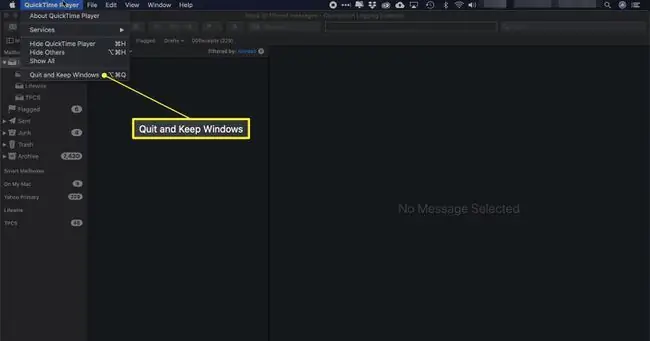
També podeu utilitzar el mateix enfocament cas per cas per gestionar el currículum quan l'activeu a nivell global. Aquesta vegada, quan feu servir la tecla d'opció , l'entrada del menú Surt canvia a "Surt i tanca totes les finestres". Aquesta ordre fa que l'aplicació oblidi tots els estats desats de finestres i documents. La propera vegada que inicieu l'aplicació, s'obrirà amb la seva configuració predeterminada.






